Работа с элементом курса «Задание» (Старый вариант)
Прочитать помощь по теме: Работа с ресурсом «Задaние» (Новая редакция). Читать далее.
Прочитать помощь по теме: Работа с ресурсом «Задaние» (Новая редакция). Читать далее.
1. Элемент «Задание»
1.13. Работа студента с элементом «Задание»
При выборе студентом на странице курса пункта-ссылки с названием представленного ему задания ему открывается страница с текстом задания и таблицей, отражающей состояние решения задания (см. рис. 1.2.1).
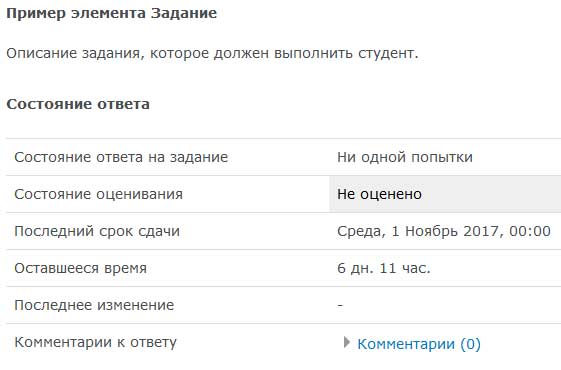
Рис. 1.2.1. Начальная страница открытого студентом задания
Нажав кнопку «Добавить ответ на задание», студенту становится доступной страница для ввода ответа на задание, вид которой приведен на рис. 1.2.2.
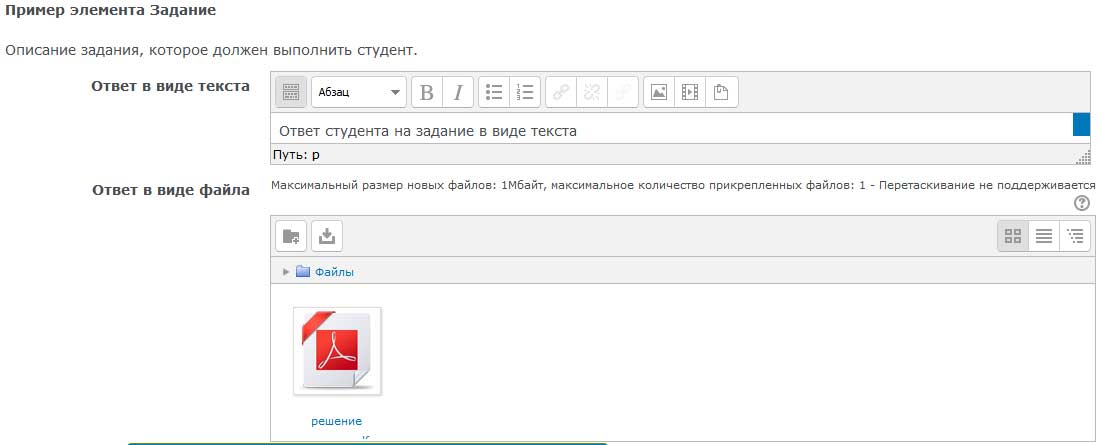
Рис. 1.2.2. Страница добавления ответа на задание
Сразу следует ответить, что блоки «Ответ в виде текста» и «Ответ в виде файла» будут появляться (отображаться) на этой странице только в случае установки в состояние «Да» соответствующих одноименных параметров в секции «Типы представлений ответов» страницы настройки данного задания (см. предыдущий подраздел 1.1 и рис. 1.1.4).
Можно видеть, что у блока «Ответ в виде файла» студенту указываются установленные при настройке задания параметры, определяющие максимальный размер и количество прикрепляемых студентом файлов.
Файл ответа может быть загружен студентом путем простого перетаскивания в зону, показанную на рис. 1.2.2.
После нажатия кнопки «Сохранить» Студент 3 увидит страницу, представленную на рис. 1.2.3.
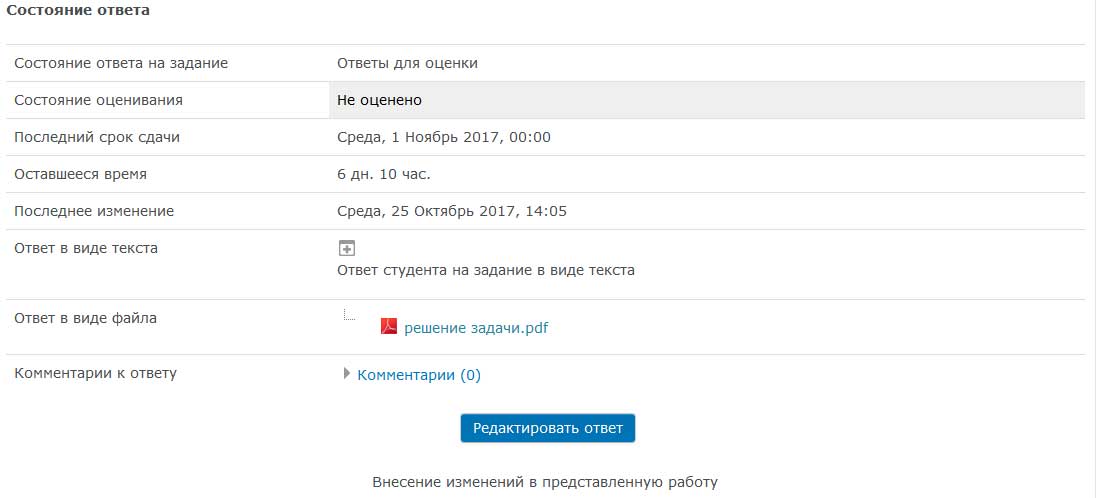
Рис. 1.2.3. Страница состояния задания после добавления студентом ответа
Обращаем внимание на то, что кнопка «Отправить задание» и касающееся этой кнопки предупреждение внизу этой страницы будут отображаться на данной странице только в случае установки в состояние «Да» параметра «Требовать нажатия кнопки "Отправить"» в секции «Секция «Параметры ответа» при настройке задания (подраздел 1.1 и рис. 1.1.6).
До нажатия кнопки «Отправить» ответ студента считается черновиком, может им изменяться и преподавателем не оценивается.
Если в настройках курса в секции «Секция «Параметры ответа» при настройке задания (подраздел 1.1 и рис. 1.1.6) установлен параметр «Требовать, чтобы студенты принимали условия представления ответов», то после нажатия кнопки «Отправить» на экране появится окно (рис. 1.2.4) с требованием к студенту подтвердить установкой соответствующей галочки своего авторства отсылаемого ответа.

Рис. 1.2.4. Требование подтверждения студентом своего авторства ответа
После установки галочки подтверждения и нажатия кнопки «Продолжить» студент теряет возможность изменения текста своего ответа и/или файла(-ов) с ответом и его ответ становится доступным преподавателю для оценивания (рис. 1.2.5). Статус «Состояние ответа на задание» при этом изменяется с «Черновик (ответ не отправлен)» на «Ответы для оценки». При этом, однако, после отправки задания у студента сохраняется возможность ввода комментариев к отосланному ответу, как это показано на рис. 1.2.5.
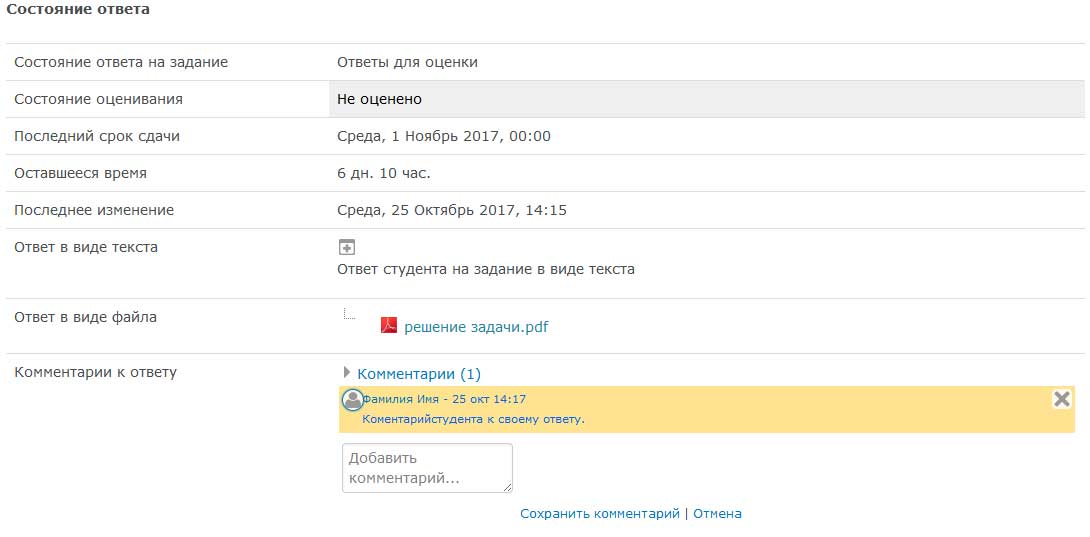
Рис. 1.2.5. Страница «Состояния ответа» после отправки ответа студентом
Если при настройке задания параметр «Требовать нажатия кнопки "Отправить"» в секции «Секция «Параметры ответа» установлен в состояние «Нет», то уже сохранение студентом введенного ответа на задание делает его доступным для оценивания преподавателем. При этом у студента сохраняется возможность корректировки своих ответов вплоть до того момента, когда преподаватель выставит ему оценку или заблокирует возможность коррекции ответов.
Обращаем внимание на то, что после отправки студентом своего ответа на задание система автоматически посылает преподавателю по электронной почте соответствующее уведомление об этом действии, что существенно упрощает преподавателю отслеживание заданий, требующих проверки.
После того как преподаватель выставит студенту оценку за присланную им работу страница состояния задания видимая студенту принимает вид, приведенный на рис. 1.2.6.

Рис. 1.2.7. Вид доступной студенту страницы состояния задания после его оценки преподавателем
Если принять во внимание возможности преподавателя оперативно доводить до студента свои комментарии по содержанию выполненной и корректируемой студентом работы, то это дает возможность реализовать эффективный обучающий режим выполнения задания, продуктивную работу студента под руководством преподавателя по улучшению предлагаемого им решения задачи, с исправлением и анализом совершаемых студентом в процессе этого решения ошибок и более глубоким пониманием их причин.